Win10系统打字光标乱跳如何解决?打字光标乱跳教程
最近有不少用户跟小编反映在打字的时候光标经常乱跳,看起来就让人心烦,且切换输入法问题依然存在,这该如何处理呢?那下面小编就给大家分享一下打字光标乱跳的解决方法吧。
最近有不少用户跟小编反映在打字的时候光标经常乱跳,看起来就让人心烦,且切换输入法问题依然存在,这该如何处理呢?那下面小编就给大家分享一下打字光标乱跳的解决方法吧。
操作如下:
打开开始菜单,点击windwos系统,控制面板。

弹出对话框,打开类别下拉菜单,选择大图标。

点击键盘。

弹出对话框,将光标闪烁速度调低。

调整到中间或中间偏下,点击确定。

重启电脑,设置完成。
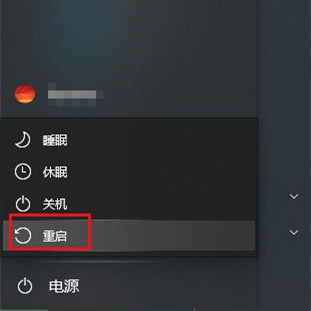
Win10教程最新文章
游戏排行
热点推荐
换一换- Win10选21H2还是22H2好?Win10 22h2和21h2的区别
- Win10消费者版本是什么意思?Win10消费者版本介绍
- Win10卸载不了更新补丁怎么办?没有成功卸载全部更新解决方法
- Win10电脑提取压缩包出现错误提示代码0x80004005解决方法
- 电脑开机提示:please power down and connect the pcie power cable(s)
- Win10怎么关闭左下角搜索框?Win10左下角搜索框关闭教程
- Win10安装搜狗输入法的方法
- Win10 LTSC 2021更新时显示:由于更新服务正在关闭无法完成安装怎么办?
- Win10自带浏览器卸载了怎么恢复?
- 如何让Win10启动后进入选择用户界面





















